清除电脑缓存?清除电脑缓存技巧
清除电脑缓存?
电脑用久了,缓存里会堆积很多垃圾。如果长时间不清理,就可能会让系统运行变慢,内存也会变得不够用。那怎么才能有效地清理电脑缓存,提升电脑性能呢?下面,我会给大家介绍几种很实用的电脑缓存清理方法,强烈推荐第一种,利用软件清理,不仅方便还不会误删重要数据。

一、使用windows系统工具清理系统垃圾
2、启动该工具,找到“C盘瘦身”功能选项并点击,接着点击“全面扫描”以启动检测过程。
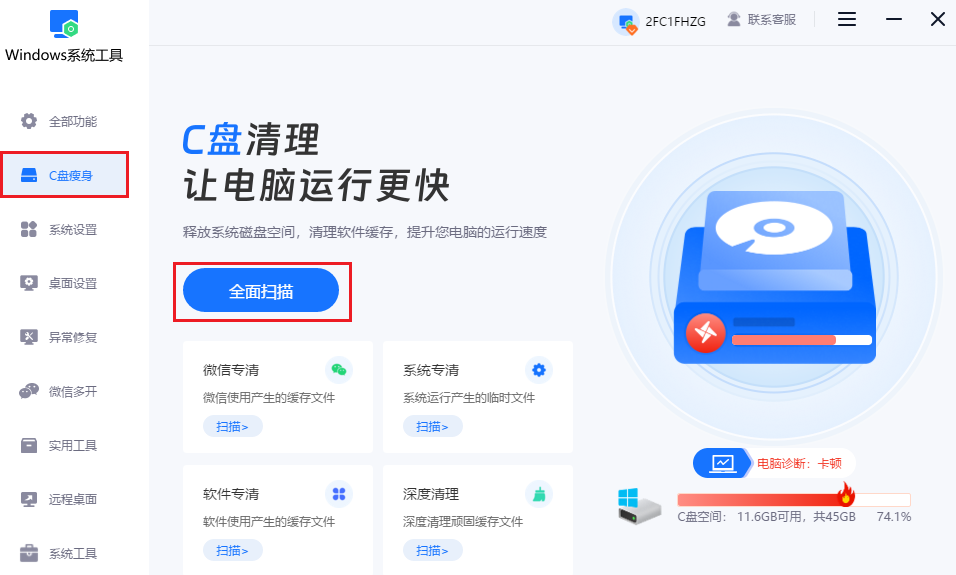
3、扫描完成后,仔细查看各类文件所占空间的详细信息,这些信息中还包括了具体的清理建议。
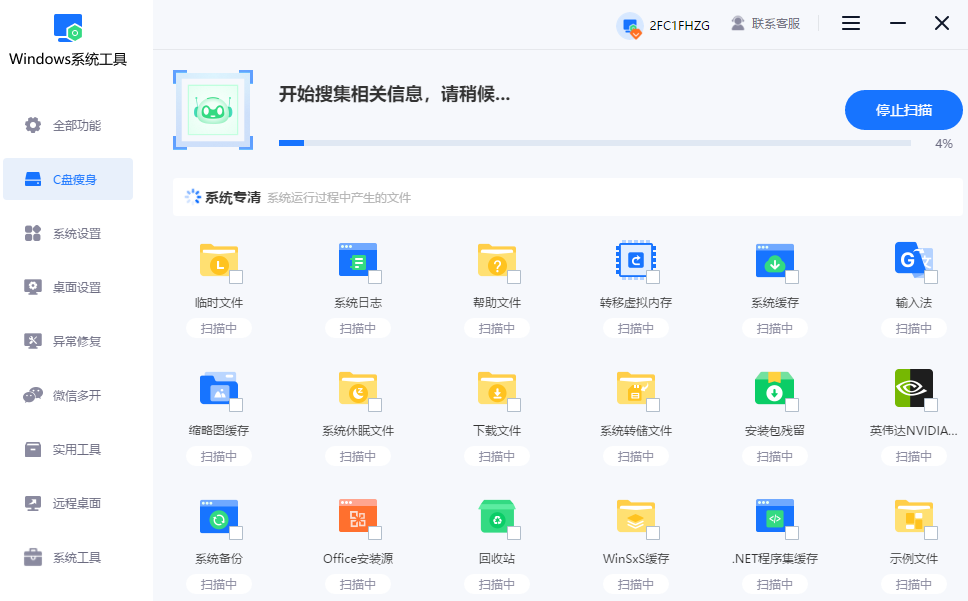
4、根据扫描结果,选择你想要清理的具体项目。例如,你可以选择“系统专清”来清理系统垃圾文件。
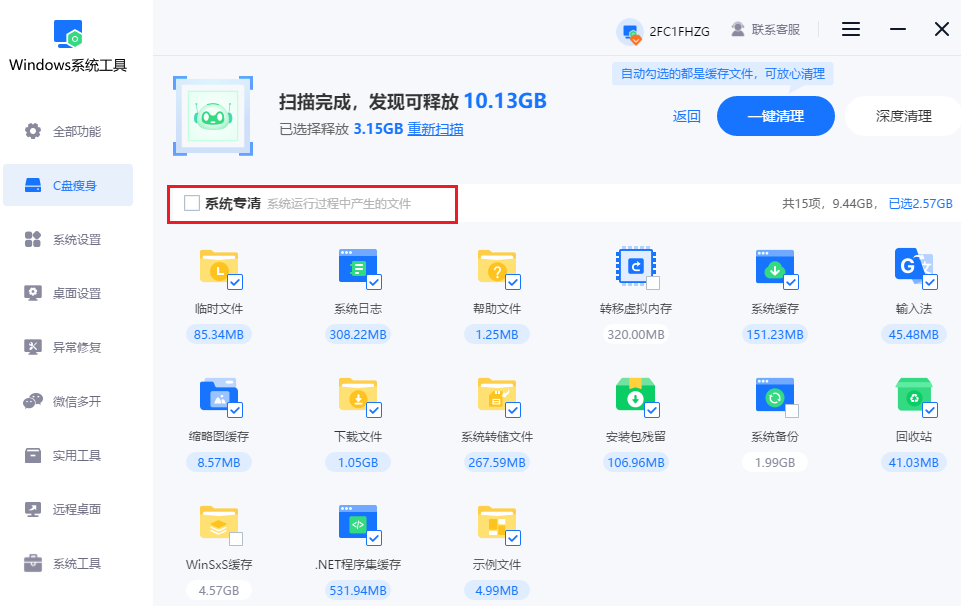
5、选定要清理的选项后,点击“一键清理”按钮。
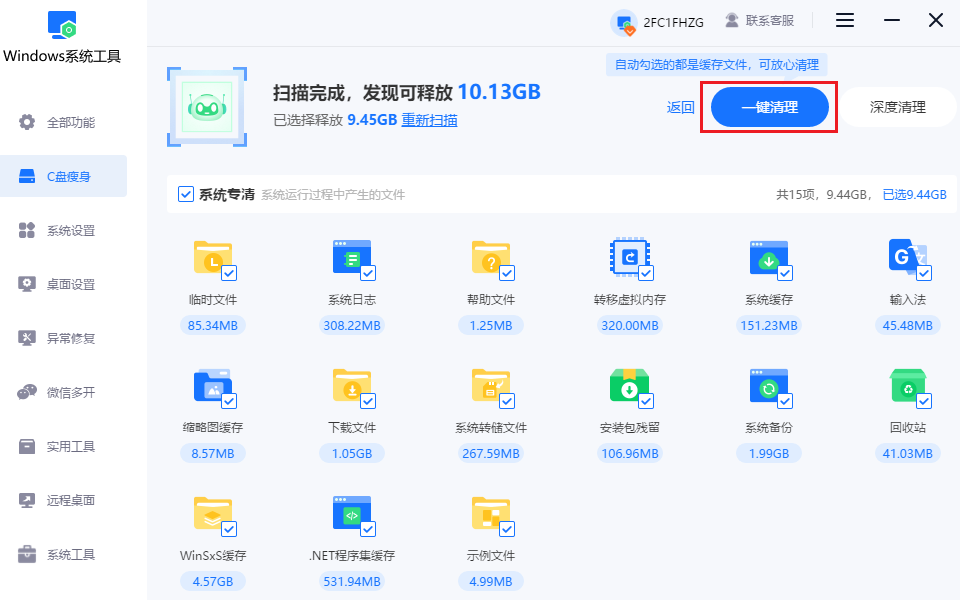
6、除此之外,如果你想要进行更彻底的清扫,可以使用“深度清理”功能。
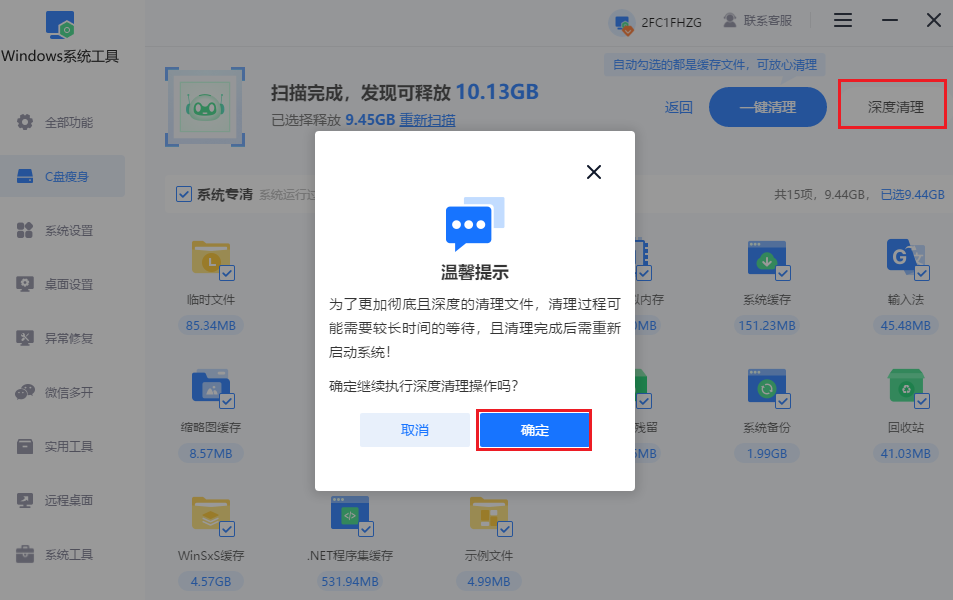
7、点击“深度清理”按钮,系统工具将进行更全面的扫描和清理,但耗时较长。
1、Win键+R调出运行,输入“%temp%”回车。
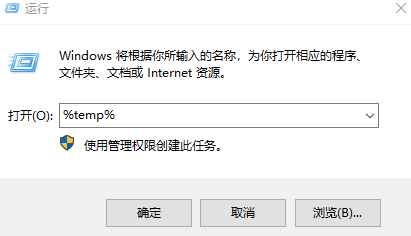
2、这些是临时缓存文件可以全部选择删除。
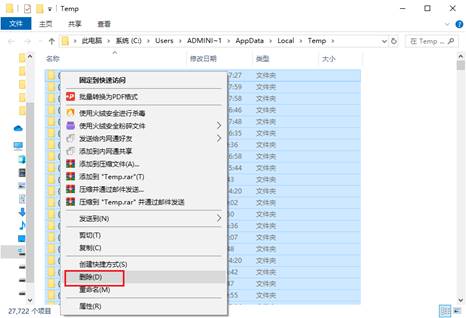
三、清理磁盘清理工具删除垃圾
1、打开“此电脑”,右键选择C盘,打开“属性”。
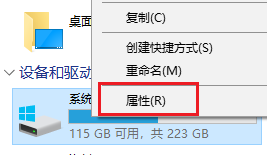
2、点击“磁盘清理”,勾选要清理的文件。
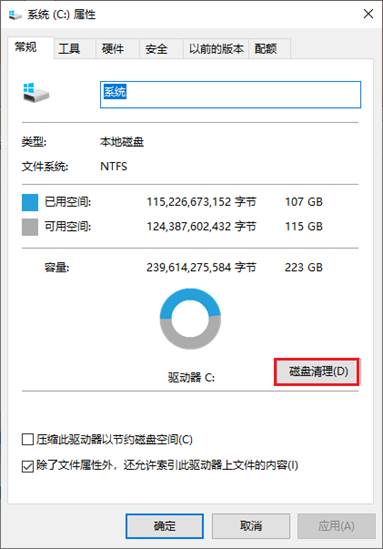
3、点击“确定”,等待清理完成。
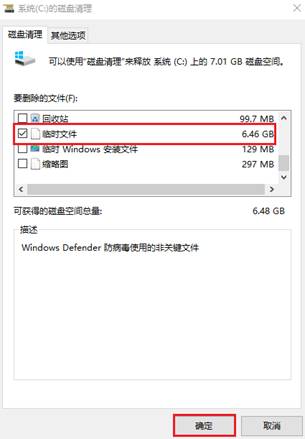
四、注意事项
在清理电脑缓存时,务必谨慎操作,避免误删重要文件。特别是手动删除系统垃圾时,需确认所选文件无重要用途后再进行删除。
以上就是,清除电脑缓存技巧。电脑缓存若长时间不清理,便会堆积如山,影响系统的流畅运行。通过本文所介绍的利用软件清理缓存这种实用方法,你可以轻松为电脑扫除多余的垃圾,使系统重新恢复流畅。当然,除了软件清理,还有其他多种方法同样值得尝试。
本文为https://www.it7t.com原创内容,未经授权禁止任何形式的转载、摘编或镜像复制。
分享:
分享至微信朋友圈

扫码关注
公众号
分享至微信朋友圈

下一篇
电脑怎么清缓存?电脑清缓存教程相关文章
查看更多清电脑QQ浏览器缓存
清电脑QQ浏览器缓存?不管是哪一个浏览器,它的缓存本身都不是坏东西,为了让网页打开更快、图片不用反复加载。但问题是,时间一长,这些缓存文件会越攒越多,旧网页、过期图片、临时脚本,全都留在电脑里,占着空间,[详情]
谷歌浏览器清除缓存电脑
谷歌浏览器清除缓存电脑?谷歌浏览器现在确实用的人很多,用着也顺手,但缓存越来越多,其实也是很正常的现象。我们每天都要用浏览器查看很多资料、有很多的图片加载出来,浏览器都会把这些内容临时存到电脑里,时间一长,[详情]
手动清理电脑缓存?手动清理电脑缓存办法
最近,不少用户反映电脑运行变得缓慢,部分人怀疑是暗藏病毒作祟。实际上,很多时候电脑卡顿是由于长时间使用过程中积累的缓存垃圾过多所致。这些缓存包括系统临时文件、浏览器缓存以及各类应用程序产生的冗余数据等,它们占用了大量磁盘空间,进而影响系统性能[详情]
电脑清除软件缓存?电脑清除软件缓存方法
电脑使用过程中,各类软件也在不断产生缓存文件。这些缓存初期可提升加载速度,但积累过多会导致磁盘空间被大量占用,甚至引发系统卡顿、软件响应迟缓等问题。清理缓存的方法多样,既可手动删除路径实现精准清理,也可借助第三方工具一键扫描并批[详情]
浏览器清除电脑缓存方法
浏览器清除电脑缓存方法?明明网速不慢,可网页打开特别慢,刷新好几次还是老样子,甚至登录网站总是提示异常。电脑本身也没卡死,别的软件都正常,就是浏览器用着不顺。你是不是也是这样?首先,别怀疑是网络问题,[详情]
相关问答
查看更多电脑缓存文件在哪儿,怎么删除
第三方工具省心版(不想折腾的选) ① 推荐工具: 本站的windows系统工具:打开点“垃圾清理”,自动扫缓存、临时文件,勾选删就行 DISM++(开源):选“空间回收”→勾“临时文件”+“过期补丁”,深度清系[详情]
笔记本电脑缓存怎么清理
笔记本清缓存别忘了顺带清下物理‘缓存’——出风口的灰尘!用久了散热口堵住会过热降频,电脑就卡。断电后用吹风机冷风档吹吹散热口,保持散热良好,这也是保持笔记本流畅的重要一步[详情]
怎样彻底清除uc浏览器垃圾
如果你是多个设备用UC,记得清理前先同步一下收藏夹。在“设置”->“云同步”里确保数据已经同步到云端,这样就算清理干净了,重新登录账号后书签、历史记录还能找回来,不用担心数据丢失。[详情]
